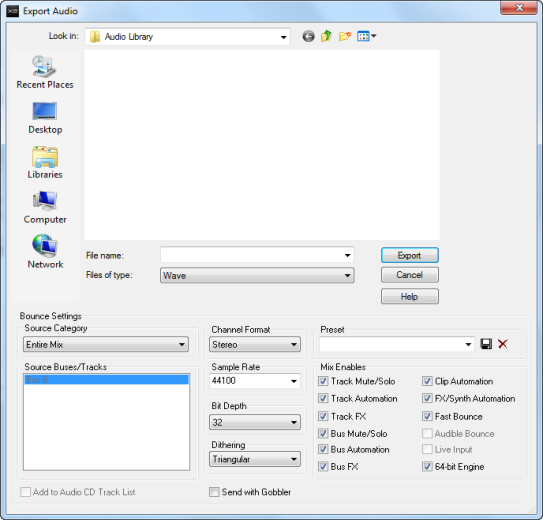oder betätigen Sie die LEERTASTE, um es zu hören. Wenn Sie keine Audioausgabe hören können, lesen Sie noch einmal die Schritte in Tutorial 1, um sicherzustellen, dass SONAR und Ihr Audiogerät korrekt konfiguriert sind.
Zunächst klicken Sie auf Datei > Exportieren > Audio.Nun wird das Dialogfeld Audio exportieren geöffnet. Es enthält eine Vielzahl praktischer Funktionen. Wir wollen uns diese genauer ansehen.Sie werden festgestellt haben, dass die obere Hälfte dieses Fensters den Dialogfeldern Öffnen und Speichern stark ähnelt, die in Tutorial 1: Projekte erstellen, wiedergeben und speichern behandelt wurden. Hier navigieren Sie zu den Speicherorten auf der Festplatte Ihres Computers und sagen SONAR, wo Sie die exportierten Audiodaten speichern wollen.
Tip - Searching Documentation
Tip: To search for a specific topic, type your search query in the Search Cakewalk.com field at the top right of this page.
When the search results appear, click which product's documentation you would like to search to filter the search results further.
Note - Using Offline Help
Note: If you prefer to always use offline Help, go to Edit > Preferences > File > Advanced in your Cakewalk software and select Always Use Offline Help.
If you are not connected to the internet, your Cakewalk software will default to showing offline help until an internet connection becomes available.